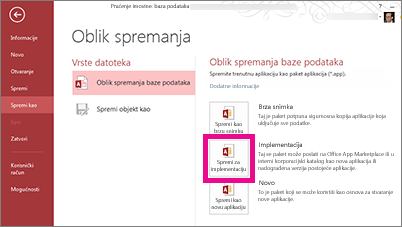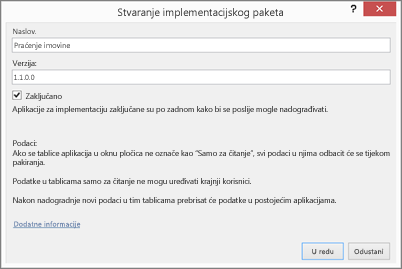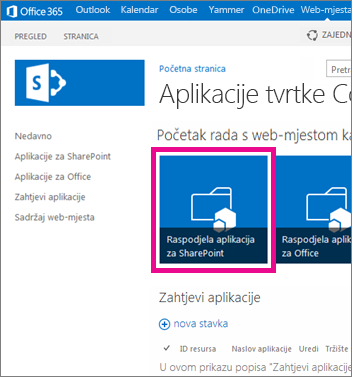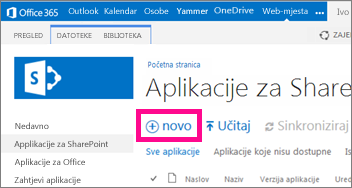|
Važno Access Services 2010 i Access Services 2013 uklanjaju se iz sljedećeg izdanja sustava SharePoint. Preporučujemo da ne stvarate nove web-aplikacije i migrirate postojeće aplikacije na drugu platformu, na primjer Microsoft Power Apps. Podatke programa Access možete zajednički koristiti sa platformom Dataverse, odnosno bazom podataka u oblaku na kojoj možete stvarati aplikacije servisa Power Platform, Automatizirane tijekove rada, Virtualne agente i još mnogo toga za web, telefon ili tablet. Dodatne informacije potražite u članku Početak rada: Migracija podataka programa Access na Dataverse. |
Kada imate prilagođenu web-aplikaciju programa Access i spremni ste je zajednički koristiti izvan njezina izvornog web-mjesta, aplikaciju možete spremiti kao paket i prenijeti paket na web-mjesto kataloga aplikacija ili u trgovinu sustava SharePoint. Provešći ćemo vas kroz korake.
Napomena: Ovaj se članak ne odnosi na baze podataka programa Access za stolna računala.
Spremanje aplikacije programa Access radi implementacije
Prilikom spremanja web-aplikacije radi distribucije u katalogu aplikacija ili u trgovini sustava SharePoint najbolje je spremiti za implementaciju. Ta vam mogućnost omogućuje zaključavanje web-aplikacije tako da je korisnici ne mogu mijenjati. Pomoću te mogućnosti web-aplikaciju možete nadograditi kada stvorite ažuriranja koja želite distribuirati za web-aplikaciju u katalogu aplikacija ili u trgovini sustava SharePoint.
-
Otvorite web-aplikaciju u programu Access, a zatim kliknite Datoteka > Spremi kao > Spremi radi implementacije.
Napomena: Ako ne vidite mogućnost Spremi za implementaciju, web-aplikacija programa Access nije na web-mjestu sustava Microsoft 365 ili SharePoint Online ili na računalu nemate instaliran Office 2013 Service Pack 1 (SP1) ili noviji. I dalje možete spremiti web-aplikaciju kao paket, ali nećete imati toliko mogućnosti, kao što je mogućnost zaključavanja aplikacije.
-
Unesite naslov paketa web-aplikacije i ako je potrebno, prilagodite broj verzije.
-
Neka potvrdni okvir Zaključano ostane potvrđen ako ne želite da korisnici mogu ažurirati web-aplikaciju koju distribuirate.
Oprez: Prije zaključavanja web-aplikacije spremite njenu nezaključanu kopiju. U suprotnom nećete moći otvoriti web-aplikaciju radi uređivanja.
-
Kliknite U redu, dođite do mape u koju želite spremiti datoteku, a potom kliknite U redu.
-
Dodatne informacije o mogućnosti spremanja za implementaciju i drugim mogućnostima potražite u članku Stvaranje paketa aplikacija programa Access.
Sada kada imate paket web-aplikacije, možete ga distribuirati u katalogu aplikacija ili trgovini sustava SharePoint. Među sljedećim odjeljcima odaberite onaj koji se odnosi na vaš slučaj.
Prijenos paketa web-aplikacije u katalog aplikacija
Web-mjesto kataloga aplikacija privatno je mjesto na kojem osobe iz vaše tvrtke ili ustanove mogu distribuirati prilagođene aplikacije, koje drugi korisnici mogu dodati na svoja web-mjesta, i na kojem njima mogu upravljati. Ako još niste prenijeli web-aplikaciju programa Access u katalog aplikacija, možda ćete najprije morati poduzeti druge korake, uključujući stvaranje web-mjesta kataloga aplikacija ako još nije stvorena. Pročitajte članak Korištenje kataloga aplikacija da biste prilagođene poslovne aplikacije učinili dostupnima za okruženje sustava SharePoint Online.
Prijenos paketa web-aplikacije programa Access na web-mjesto kataloga aplikacija
-
Otvorite web-mjesto kataloga aplikacija. Ako ste administrator sustava SharePoint Online, pri vrhu web-mjesta kliknite Administrator > SharePoint > Apps > App Catalog, a zatim kliknite naziv web-mjesta kataloga aplikacija.
Napomena: Ako niste sharePoint Online Administrator, nećete vidjeti vezu na Administrator i morat ćete dobiti URL web-mjesta kataloga aplikacija s web-mjesta Administrator. Da biste mogli prenijeti kataloga aplikacija, morate biti barem administrator zbirke web-mjesta kojemu pripada web-mjesto kataloga aplikacija.
-
Na početnoj stranici web-mjesta kataloga aplikacija kliknite pločicu Distribuiranje aplikacija za SharePoint (ili u navigaciji kliknite Aplikacije za SharePoint).
-
U biblioteci Aplikacije za SharePoint kliknite nova aplikacija.
-
Dođite do datoteke paketa .app koju ste ranije spremili, a zatim kliknite U redu.
-
Na obrascu svojstava pregledajte ili ažurirajte Naziv aplikacije. Možete postaviti i svojstva kao što je Opis. Za prijenos aplikacije nisu obavezni svi podaci koji su navedeni na obrascu svojstava. Slijedite upute na zaslonu da biste postavili postavke kao što je veličina slike. Posebno pazite na sljedeće stavke:
-
Ako imate ikonu koju želite koristiti za označavanje aplikacije u katalogu aplikacija, unesite URL te ikone u polje URL ikone.
-
Ako aplikaciju želite svrstati u određenu kategoriju da bi se u njoj prikazivala, odaberite ili navedite kategoriju.
-
Ako korisnicima aplikacije želite ponuditi pomoć i upute, unesite URL za to u polje URL podrške.
-
Obavezno potvrdite okvir Omogućeno da bi korisnici mogli ovu aplikaciju dodati na web-mjesta.
-
Ako želite da se aplikacija u katalogu aplikacija prikaže u prikazu sadržaja Vrijedno pažnje, potvrdite okvir Istaknuto.
-
Kliknite Spremi.
Web-aplikacija programa Access bi sada trebala biti dostupna korisnicima te bi je oni trebali moći dodati na svoje web-mjesto klikom na Postavke > Dodaj aplikaciju. Ako ažurirate web-aplikaciju, osobe koje su na web-mjesto dodale stariju verziju vaše web-aplikacije sada će je moći tamo ažurirati.
Prijenos paketa web-aplikacije u trgovinu sustava SharePoint
Trgovina sustava SharePoint javna je trgovina u kojoj korisnici aplikacije zajednički koriste s drugim korisnicima sustava SharePoint širom svijeta i prodaju im aplikacije. Ako još niste prenijeli aplikaciju u trgovinu sustava SharePoint, vjerojatno najprije morate poduzeti nekoliko koraka. Pomoć potražite u članku Objavljivanje aplikacija za SharePoint ili razmislite o prijenosu u katalog aplikacija koji je stvorila vaša tvrtka ili ustanova.